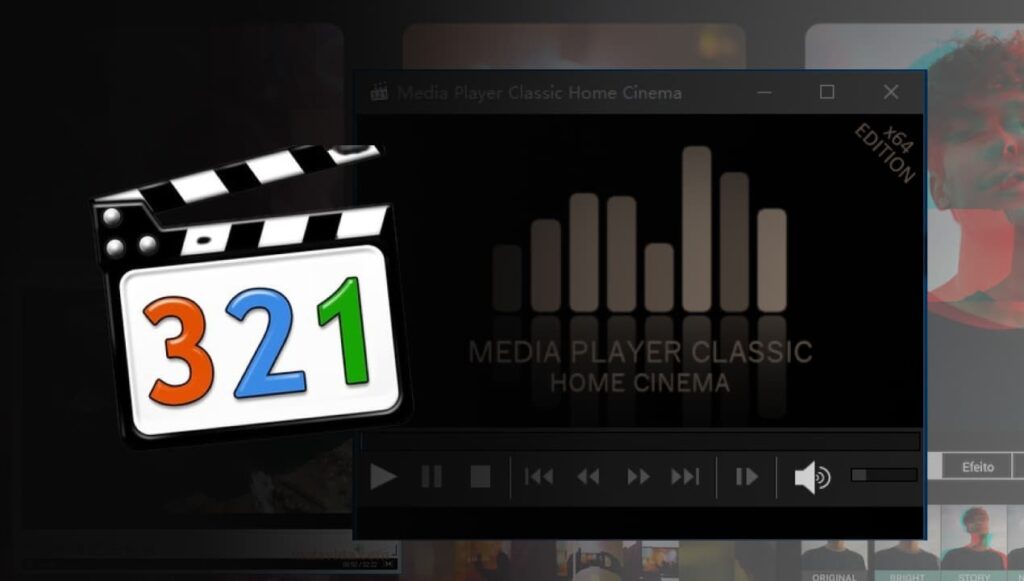
Continua após a publicidade
O K-Lite Codec Pack Mega é um pacote de codecs que permite reproduzir quase todos os formatos de áudio e vídeo existentes. Neste artigo, vamos explicar o que são codecs, para que servem e como instalar e usar o K-Lite Codec Pack Mega no seu computador.
O que são codecs?
Os codecs são programas que codificam e decodificam os dados digitais de áudio e vídeo. Eles são necessários para que os players de mídia possam reconhecer e reproduzir os diferentes formatos de arquivos. Por exemplo, se você quiser assistir a um filme em AVI, você precisa ter o codec adequado para esse formato instalado no seu computador. Caso contrário, o player não será capaz de abrir o arquivo ou mostrará uma mensagem de erro.
Existem centenas de codecs diferentes para os mais variados formatos de áudio e vídeo. Alguns são mais populares e compatíveis, como o MP3, o MP4 ou o MKV. Outros são mais raros e específicos, como o OGG, o FLAC ou o RMVB. Para evitar ter que baixar e instalar cada codec individualmente, existem os pacotes de codecs, que reúnem vários codecs em um único instalador.
K-Lite Codec Pack
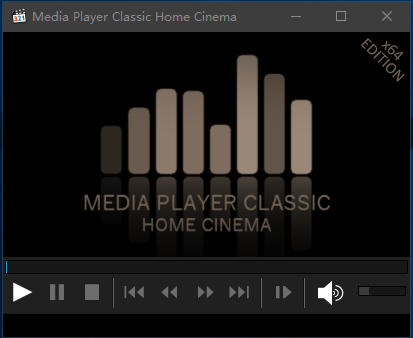
Continua após a publicidade
O K-Lite Codec Pack Mega é um dos pacotes de codecs mais completos e atualizados do mercado. Ele contém todos os codecs necessários para reproduzir praticamente qualquer formato de áudio e vídeo. Além disso, ele inclui ferramentas adicionais, como filtros, splitters, plugins e players alternativos. O K-Lite Codec Pack Mega é compatível com todas as versões do Windows, desde o XP até o 10.
Como instalar o K-Lite Codec Pack?
Para instalar o K-Lite Codec Pack Mega no seu computador, você deve seguir os seguintes passos:
- Baixe o instalador do K-Lite Codec Pack Mega no site oficial: https://codecguide.com/download_kl.htm
- Execute o arquivo baixado e siga as instruções na tela. Você pode escolher entre diferentes modos de instalação: simples, normal, avançado ou especialista. Recomendamos que você escolha o modo normal ou avançado, pois eles permitem personalizar algumas opções importantes.
- Na tela de seleção de componentes, marque os codecs que você deseja instalar. Você pode deixar as opções padrão ou desmarcar os codecs que você não precisa ou já tem instalados.
- Na tela de configuração dos componentes, ajuste as preferências de cada codec conforme a sua necessidade. Você pode alterar aspectos como a qualidade do som, a resolução da imagem, as legendas, os idiomas e muito mais.
- Na tela final, clique em Instalar e aguarde a conclusão do processo.
- Pronto! Agora você pode reproduzir qualquer formato de áudio e vídeo no seu computador com o K-Lite Codec Pack Mega.
Como reproduzir os vídeos?
Para usar o K-Lite Codec Pack Mega no seu computador, você pode optar por usar o seu player de mídia favorito ou usar um dos players que vêm incluídos no pacote. O K-Lite Codec Pack Mega oferece dois players alternativos: o Media Player Classic Home Cinema (MPC-HC) e o Media Player Classic Black Edition (MPC-BE). Ambos são leves, rápidos e compatíveis com todos os codecs do pacote.
Para abrir um arquivo de áudio ou vídeo com um desses players, basta clicar com o botão direito do mouse sobre ele e escolher a opção Abrir com > MPC-HC ou MPC-BE. Você também pode definir um desses players como o padrão para todos os formatos de mídia no seu computador.
Como reproduzir vídeo em formato .TS?
Veja no vídeo abaixo o passo a passo de como abrir arquivos de vídeos no formato .TS:
Conclusão
O K-Lite Codec Pack Mega é uma solução simples e eficaz para quem quer reproduzir qualquer formato de áudio e vídeo no seu computador sem complicações. Com ele, você não precisa se preocupar em baixar e instalar codecs separadamente ou em ter problemas de compatibilidade ou desempenho. Basta instalar o pacote uma vez e aproveitar a melhor qualidade de som e imagem nos seus arquivos de mídia.
Veja também: Como criar uma lista de transmissão no Whatsapp
Publicidade

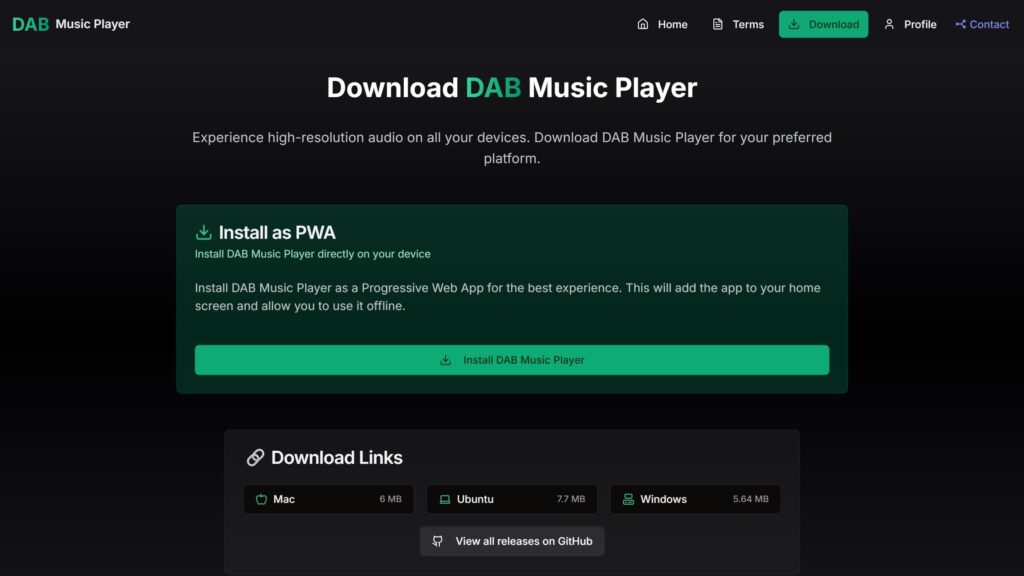
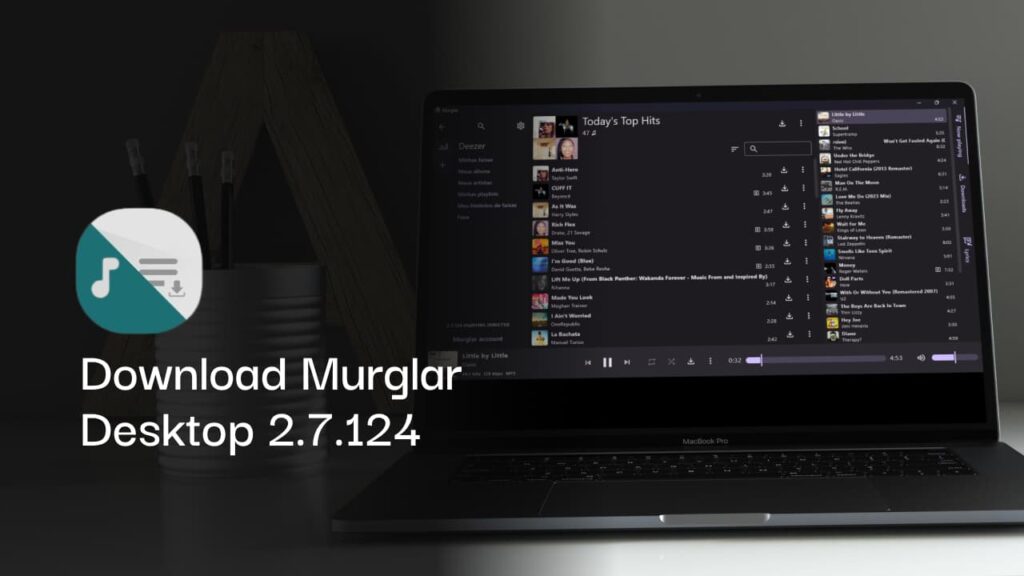


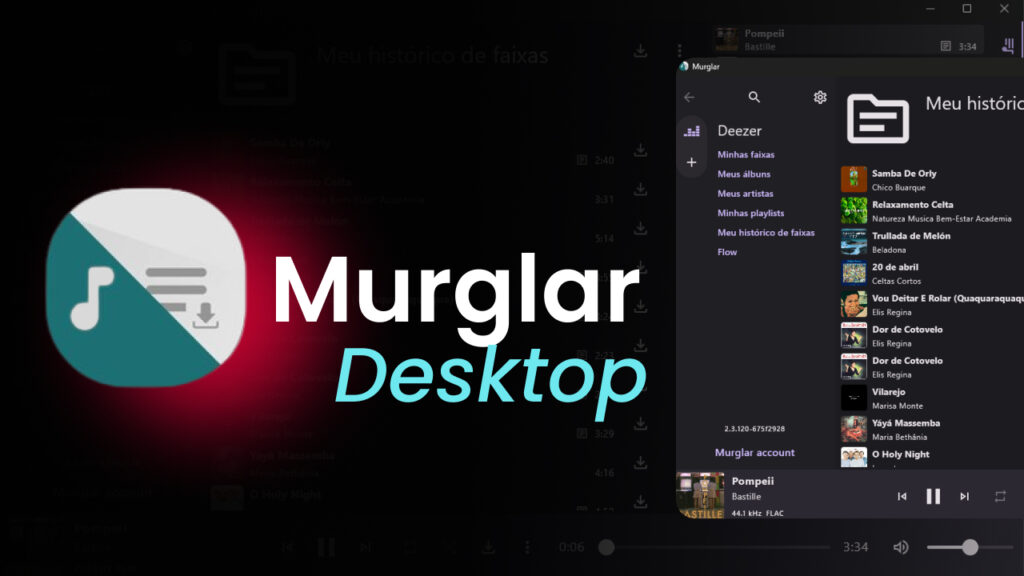

[…] Veja também: O melhor reprodutor de vídeos para PC […]
[…] Assista o vídeo abaixo e veja como reproduzir os vídeos, ou se preferir, clique aqui para acessar o artigo completo em nosso blog. […]
[…] Veja também: O melhor reprodutor de vídeos para PC […]